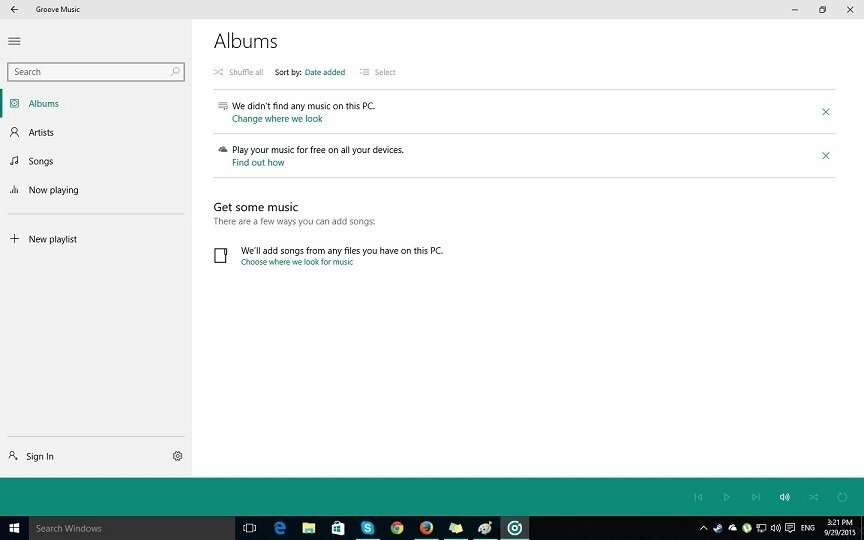Zakažte proces nebo odinstalujte základní aplikaci
- Hudba. Proces UI.exe je propojen s platformou Entertainment Platform a spouštěn aplikací Groove Music.
- Tento proces u mnoha uživatelů vede k vysokému využití CPU nebo disku.
- Chcete-li věci opravit, mimo jiné zakažte spuštění programu nebo jej úplně odinstalujte.

XINSTALUJTE KLIKNUTÍM NA STAŽENÍ SOUBORU
- Stáhněte si Fortect a nainstalujte jej na vašem PC.
- Spusťte proces skenování nástroje hledat poškozené soubory, které jsou zdrojem vašeho problému.
- Klikněte pravým tlačítkem na Spusťte opravu takže nástroj mohl spustit opravný algoritmus.
- Fortect byl stažen uživatelem 0 čtenáři tento měsíc.
Když na pozadí běží příliš mnoho procesů, často to ovlivňuje výkon počítače a má tendenci zpomalovat věci. Některé jsou ale problematičtější než jiné. music.ui.exe spadá do této kategorie!
Pro některé uživatele to způsobí vysoké využití procesoru, zatímco jiní zjistí zvýšení spotřeby RAM, což je škodlivé pro výkon počítače. Pokračujte ve čtení, abyste se dozvěděli vše o procesu a řešeních, která fungují!
Jaké jsou známky toho, že music.ui.exe způsobuje problémy v systému Windows?
Zde jsou důvody, proč se potýkáte s problémy s Hudbou. UI.exe, proces spojený s hudebním přehrávačem:
- Vysoké využití procesoru: Zatímco procento využití procesoru pod 10 % by nemělo být problémem, cokoli více než 25 % kvůli hudební knihovně by mělo být znepokojivé. A ve většině případů se procento využití procesoru blížilo 50–60 %.
- Aplikace se zhroutí: Když se počítač zpomalí kvůli zvýšenému využití disku nebo spotřebě zdrojů, aplikace začnou padat. A zjistilo se, že problém způsobuje music.ui.exe.
- PC je napadeno malwarem: I když se to zřídka stává, problémy způsobené tímto procesem mohou být způsobeny malwarem maskovaným jako hudba. UI.exe. Má poměrně nízké bezpečnostní riziko, ale neměli byste sedět, než ověříte umístění souboru a naskenujete jej pomocí bezpečnostního softwaru.
Kde je umístěn soubor Music UI EXE?
Soubor music.ui.exe je propojen s platformou Entertainment Platform vytvořenou společností Microsoft a je součástí výchozí instalace operačního systému. Groove Music nebo software Zune často spouští proces a jsou uloženy v jejich vyhrazeném adresáři pod WindowsApps.
Umístění souboru pro proces hudebního přehrávače je (verze se může lišit): C:\Program Files\WindowsApps\Microsoft. ZuneMusic http://_10.18011.13411.0_x64__8wekyb3d8bbwe/
I když možná budete muset zabezpečený úplný přístup ke složce najít a upravit spustitelný soubor. A když už jste u toho, zkontrolujte adresář Groove Music pro proces, když Správce úloh ukazuje zvýšené využití procesoru.
Co nahradilo Groove Music?
Po dlouhém očekávání Microsoft nahradil Groove Music oblíbeným přehrávačem médií. Nedávná aktualizace Windows to udělá a nahradí aplikaci na všech zařízeních Windows.
Zatímco původně se to mělo týkat pouze počítačů s Windows 11, Microsoft nyní hodlá nahradit Groove Music také na Windows 10 a vše se připravuje!
Jaká jsou nejlepší řešení pro vyřešení běžných problémů music.ui.exe?
Než přejdeme k mírně složitým řešením, zde jsou ta rychlá:
- Restartujte počítač.
- Pokud stále ukončujete Groove Music a music.ui.exe a stále běží ve Správci úloh, mnozí doporučují nechat program několik minut běžet, než jej ukončíte.
- Naskenujte počítač pomocí a spolehlivý antivirový nástroj. Měli byste přejít na cestu k úložišti souboru a ověřit velikost souboru. Pohybuje se zhruba v rozmezí 12-13 MB.
Pokud žádná nefunguje, přejděte k opravám uvedeným dále.
1. Odeberte Groove Music ze spouštěcích aplikací
- lis Ctrl + Posun + Esc otevřít Správce úloha přejděte na Spouštěcí aplikace tab.
- Vybrat Hudba Groove ze seznamu a klikněte na Zakázat dole.

Odebrání Groove Music ze seznamu automatické spouštění programů, tedy ty, které se spouštějí při spouštění Windows, by měly pomoci, když čelíte vysokému využití disku nebo CPU kvůli Hudbě. UI.exe.
2. Zakažte spouštění Groove Music na pozadí
- lis Okna + já otevřít Nastavení, jít do Aplikace z navigačního panelu a klepněte na Nainstalované aplikace.

- Nyní vyhledejte Hudba Groove, klikněte na elipsu vedle ní a vyberte Pokročilé možnosti.

- Vybrat Nikdy z Nechte tuto aplikaci běžet na pozadí rozbalovací nabídka.

- Po dokončení restartujte počítač, aby se změny projevily.
A je to! Pro Groove Music, zakázání běhu aplikace na pozadí zabrání automatickému spouštění procesů a opraví otravnou spotřebu prostředků Windows.
Tip odborníka:
SPONZOROVÁNO
Některé problémy s PC je těžké řešit, zejména pokud jde o chybějící nebo poškozené systémové soubory a úložiště vašeho Windows.
Ujistěte se, že používáte vyhrazený nástroj, jako je např Fortect, který naskenuje a nahradí vaše poškozené soubory jejich čerstvými verzemi ze svého úložiště.
Někteří uživatelé také dokázali problém jednoduše odstranit změna výchozí hudební aplikace ve Windows.
3. Odinstalujte software Groove Music a Zune
- lis Okna + já otevřít Nastavení, přejděte na Aplikace kartu a vyberte Nainstalované aplikace zprava.
- Lokalizovat Hudba Groove ze seznamu programů klikněte na elipsu a poté vyberte Odinstalovat.

- Znovu klikněte Odinstalovat ve výzvě k potvrzení.
- Podobně odinstalujte Zunesoftware i z PC.
Rychlá oprava pro všechny chyby music.ui.exe je často odinstalovat aplikaci spouští jej, což je v tomto případě software Groove Music nebo Zune.
Pamatujte, že když použijete a vyhrazený odinstalační software, také pomáhá eliminovat jakékoli chyby registru vyvolané tímto procesem. Tak jeden zkuste!
- 0x80073BC3 Chyba Windows Update: Jak ji opravit
- WslRegisterDistribution se nezdařilo s chybou: 0x80370114 [Oprava]
- Co je Msosync.exe [Průvodce řešením chyb]
- Opravit chybu Msmdsrv.exe a vysoké využití procesoru
- Vybraná úloha již neexistuje: 2 způsoby, jak tuto chybu opravit
V závislosti na tom, který přehrávač používáte na jiných zařízeních, je vždy možnost přepnout na jiný program. Jakmile odinstalujete Groove Music, přepněte na Apple Music, YouTube Music, nebo jeden z druhého populární přehrávače médií.
To nejen opraví chyby music.ui.exe, ale také zajistí, že budete moci poslouchat svou oblíbenou hudbu s více možnostmi přizpůsobení a užít si mnohem lepší zážitek.
Jak můžete bezpečně a efektivně zakázat music.ui.exe?
Ano, můžete zakázat music.ui.exe, pokud Groove Music není primárním nebo výchozím hudebním přehrávačem zařízení. Není na škodu proces ukončit resp odinstalování programu.
Podle a příspěvek uživatele, proces spotřeboval 12 % procesoru, což v kombinaci s ostatními programy na PC zabralo celý kus. A podle a přední web, technické hodnocení zabezpečení souboru je 18 %, o důvod víc ho deaktivovat!
Spíše podle a důvěryhodný zdroj35 % odborníků považuje tento soubor za hrozbu, protože hackeři často vytvářejí malware, který se jeví jako identický s music.ui.exe a sdílí stejný název. A když a anketa byla provedena, 92 % uživatelů podpořilo odstranění souboru.
Jak mohou uživatelé předejít budoucím problémům s music.ui.exe?
Nyní, když víte vše o procesu, je také nezbytné pochopit, jak podobným problémům v budoucnu předejít. Ideálním řešením by bylo odinstalovat program mějte pod kontrolou využití vestavěného procesoru a přepněte na alternativu, jako je Apple Music nebo YouTube Music.
Pamatujte, že ve většině případů byste měli být schopni problém vyřešit bez jakékoli pomoci odborníka. A pokud aplikaci odinstalujete, eliminujete tím pravděpodobnost, že se v budoucnu setkáte s případnými problémy s music.ui.exe.
Než odejdete, přečtěte si několik rychlých tipů zvýšit hlasitost počítače nad maximální kapacitu.
V případě jakýchkoli dotazů nebo sdílení dalších řešení s námi napište komentář níže.
Stále dochází k problémům?
SPONZOROVÁNO
Pokud výše uvedené návrhy váš problém nevyřešily, váš počítač může zaznamenat závažnější potíže se systémem Windows. Doporučujeme zvolit řešení typu „vše v jednom“. Fortect efektivně řešit problémy. Po instalaci stačí kliknout na Zobrazit a opravit a poté stiskněte Spusťte opravu.